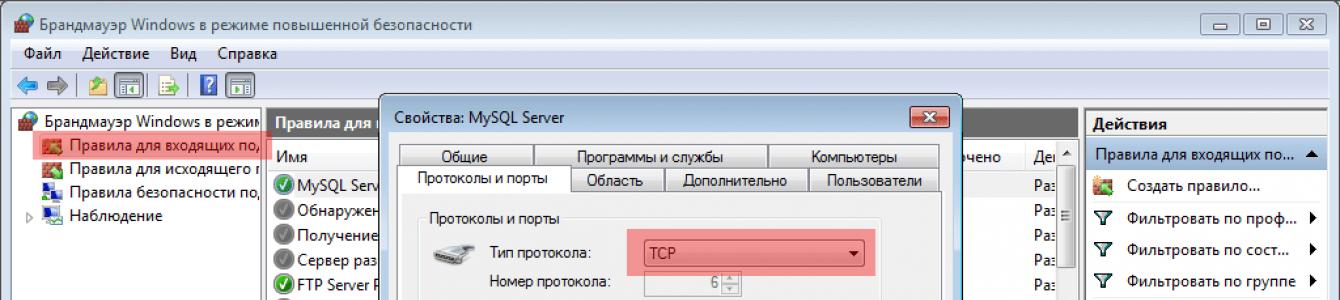Win 32 esetén válassza ki a disztribúciót: Windows (x86, 32 bites), Zip-archívum.
Win 64 esetén: Windows (x86, 64 bites), Zip-archívum.
A Letöltés gombra kattintva megjelenik egy regisztrációs űrlap, amelyet az alábbi linkre kattintva kihagyhat - Nem, köszönöm, csak vigyen a letöltésekhez.
2. Hozzon létre egy telepítési mappát. Például . És csomagold ki bele az archívum tartalmát, hogy a mappák bin, adatok, dokumentumok és mások a telepítési mappa gyökerében voltak.
3. Térjünk át a konfigurációs fájl (my.ini) létrehozására. Az egyik szabványos fájlt vesszük alapul:
- my-small.ini - azoknak való, akik időnként MySQL-t használnak, és nem akarják, hogy a szerver sok erőforrást lefoglaljon.
- A my-medium.ini szintén nem egy erőforrásigényes konfiguráció, de alkalmas azok számára, akik folyamatosan használják a MySQL-t ( jó választás otthoni webszerverhez).
- my-large.ini és my-huge.ini - dedikált MySQL-kiszolgálóként használt rendszerekhez. A my-large.ini azonban használható otthoni szerverhez, ha további MySQL teljesítményre van szüksége (512 MB RAM nem annyira a modern időkben).
- my-innodb-heavy-4G - legalább 4 GB RAM-mal és csak InnoDB táblákat használó dedikált szerverekhez.
Ebben a példában a my-medium.ini-t választottam alapnak. Nevezze át my.ini-re, és helyezze a telepítési mappa gyökerébe ( C:\Program Files\MySQL\MySQL Server 5.5).
Nyissa meg szerkesztésre (normál Jegyzettömbben), és közvetlenül a sor után adjon hozzá két paramétert:
Basedir=C:/Program Files/MySQL/MySQL Server 5.5 datadir=C:/Program Files/MySQL/MySQL Server 5.5/data
Vegye figyelembe, hogy az elérési utak előre perjeleket (/) használnak, nem pedig fordított perjeleket (\).
A baseir a telepítési mappa elérési útja.
datadir - az adatmappa elérési útja (ahol az összes adatbázis tárolva van). Néha érdemes az adatokat külön lemezre helyezni a teljesítmény javítása vagy a megbízhatóság biztosítása érdekében.
Minden esetre itt van a konfigurációs fájl egy töredéke a módosítások elvégzése után:
# A MySQL szerver basedir=C:/Program Files/MySQL/MySQL Server 5.5 datadir=C:/Program Files/MySQL/MySQL Server 5.5/data port = 3306 socket = /tmp/mysql.sock skip-external-locking key_buffer_size = 16M max_allowed_packet = 1M table_open_cache = 64 sort_buffer_size = 512K net_puffer_length = 8K read_buffer_size = 256K read_rnd_buffer_size = 512K myisam_sort_buffer_size = 8M
4. A következő lépés az útvonal hozzáadása C:\Program Files\MySQL\MySQL Server 5.5\bin a PATH környezeti változóba, hogy megkönnyítse a MySQL elindítását a parancssorból. Ehhez nyissa meg a Rendszer tulajdonságai -> menüpontot További lehetőségek rendszerek -> a Speciális fülön a legalul található a „Környezeti változók...” gomb. A megnyíló ablakban görgessük végig a rendszerváltozókat, amíg meg nem találjuk a Path elemet. Válassza ki ezt a sort, és kattintson a „Módosítás...” gombra. A sor végére hozzáadjuk az útvonalunkat, megőrizve a meglévő paramétereket:
Vegye figyelembe, hogy az útvonalakat pontosvessző választja el. Győződjön meg arról, hogy az útvonal elején és végén pontosvessző szerepel.
5. A próbaüzem végrehajtása előtt nyissa meg a bejövő 3306-os TCP-portot a Windows tűzfalban:

Ha további tűzfal van telepítve a rendszerére, akkor a 3306-os TCP-portot is meg kell nyitnia a bejövő kapcsolatokhoz.
6. Most egy próbaüzemet végzünk. IN parancssor rendszergazdaként fut (ez szükséges, ha az UAC engedélyezve van Seven vagy Vista rendszeren), futtassa:
Mysqld --konzol
Több sor jelenik meg a képernyőn. Ha az indítás sikeres volt, az utolsó sor valahogy így fog kinézni:
Verzió: "5.5.9-log" socket: "" port: 3306 MySQL Community Server (GPL)
Hagyja nyitva ezt az ablakot, és nyisson meg egy másik parancssori ablakot, amelybe beírjuk:
Mysql -u gyökér
Ha a kapcsolat sikeres volt, megjelenik egy parancssor: mysql>
Nézzük, milyen adatbázisaink vannak:
Adatbázisok megjelenítése;
A pontosvessző az SQL lekérdezés végén KÖTELEZŐ!
A csapat válasza:

Most végre meggyőződtünk arról, hogy a szerver működik.
7. Lépjünk tovább a következő lépésre - be kell állítania a MySQL rendszergazdai jelszót (root felhasználó). Alapértelmezés szerint nincs jelszó beállítva, és ezt javítani kell. Ugyanabban a MySQL ablakban írja be a következő parancsokat:
Use mysql UPDATE user SET password = PASSWORD("saját_jelszava") WHERE user = "root";
Nézzük az eredményt:
SELECT user, host, password FROM user;

Amint a képernyőképen látható, a jelszó oszlop meg van töltve, ami azt jelenti, hogy a jelszó be van állítva.
Kilépés előtt futtassa a parancsot:
FLUSH KIVÁLTSÁGOK;
Most csatlakozáskor meg kell adnia egy jelszót. Ehhez használja a -p kapcsolót:
Mysql -u root -p
A MySQL futtatásának leállítása:
Mysqladmin -u root -p leállítás
8. Az utolsó lépés a MySQL as indítása rendszerszolgáltatás Windows.
Győződjön meg arról, hogy nincsenek aktív MySQL-folyamatok a rendszerben.
A rendszergazdaként futó parancssorban futtassa:
"C:\Program Files\MySQL\MySQL Server 5.5\bin\mysqld" --install
A mysqld elérési útját teljes egészében meg kell adni (még akkor is, ha a PATH-ban szerepel)!
A szolgáltatás elindításához nyissa meg a „Számítógép-kezelés” elemet, és indítsa el manuálisan a MySQL szolgáltatást:

Vagy egyszerűbben a parancssorból:
Net start mysql
Egy szolgáltatás eltávolításához először állítsa le:
Net stop mysql
és hajtsd végre:
"C:\Program Files\MySQL\MySQL Server 5.5\bin\mysqld" --remove
Az információs technológia fejlesztése az emberi tevékenység egyik legfejlettebb területe. Ezért hatalmas összegeket fektetnek be ezen a területen. Kezdetétől napjainkig számos különböző problémát sikerült megoldani, amelyek nagymértékben leegyszerűsítették sok ember mindennapi életét. A technológia fejlődésével azonban számos probléma merült fel, amelyek közül az egyik a túlzott mennyiségű tárolandó információ. Az adatbázisokat a helyzet megoldására tervezték.
Az adatbázis-kezelő rendszerek rövid áttekintése
Mivel a nagy mennyiségű információ tárolásának problémája manapság aktuális, több megoldás is létezik. Mindegyikük egy bizonyos irányú feladatokra összpontosít. Ezek együtt azonban egy teljes komplexumot alkotnak, amely leegyszerűsíti az adattárolás problémáját.
Van egy bizonyos besorolás, amely meghatározza egy adott adatbázis és DBMS (adatbázis-kezelő rendszer) használatának szükségességét. Jelenleg a leggyakoribb kliens-szerver adattárolási technológiák. Ide tartoznak a következő típusok: Firebird, Interbase, IBM DB2, Sybase, Oracle, PostgreSQL, LINTER, MySQL. Az utolsó lehetőség érdekelni fogunk - a MySQL, amelynek parancsai teljes mértékben megfelelnek az SQL szabványoknak. Ez a technológia az egyik legnépszerűbb és gyakran alkalmazott helyi alkalmazott és kisipari termelési problémák megoldására egyaránt.

A kliens-szerver technológia elődjei fájl-szerver DBMS-ek, amelyek számos hiányosság miatt veszítették el pozíciójukat, köztük a DBMS kernel minden számítógépen való elosztásának szükségessége és a jelentős terhelés miatt. helyi hálózat, ami az időköltségek növekedéséhez vezet. Ebbe a csoportba tartozik a Borland Paradox.
Az új technológiák egyre népszerűbbek
Néhány évvel ezelőtt azonban megjelent a fejlett technológia, amely egyre népszerűbb, és igény van a kisebb helyi problémák megoldására. kb beépített adatbázis-kezelő rendszerek. A vizsgált DBMS fő jellemzője a szerverrész hiánya. Maga a rendszer egy olyan könyvtár, amely lehetővé teszi, hogy egységes módon dolgozzon a helyi számítógépen található nagy mennyiségű információval. Ez a módszer kiküszöböli a hátrányokat fájl-szerver jelenti, és jelentősen meghaladja a sebességet is kliens-szerver technológiákat.

Ilyen például az OpenEdge, SQLite, BerkeleyDB, a Firebird egyik változata, Sav Zigzag, Compact, LINTER, valamint a MySQL egyik változata, melyek parancsai semmiben sem különböznek a kliens-szerver DBMS-ekben használtaktól. Viszont beépített rendszerek könnyen elveszíthetik relevanciájukat, ha a feladat megszűnik lokális jellegű.
A MySQL DBMS fő előnyei
A MySQL adatbázis-kezelő rendszer az egyik legnépszerűbb technológia, hiszen rengeteg probléma megoldására használható. Ha összehasonlítjuk a modern analógokkal, számos fő előnyt kiemelhetünk.
Az orosz piacon a fő előny a rendelkezésre állás, mivel a legtöbb esetben ingyenes. A második jellemző a sebesség. Az egyik legnépszerűbb rendszer a MySQL. A benne lévő parancsok gyorsan, minimális válaszidővel hajtódnak végre. Több ügyfél csatlakoztatása a kiszolgálóhoz többszálú módban nem befolyásolja a parancsfeldolgozás sebességét, mivel az InnoDB motort használják a gyors tranzakciók támogatására.

Az ODBC-illesztőprogram jelenléte megkönnyíti a fejlesztők számára számos probléma megoldását. Az előnyök közé tartozik a rögzített és változó hosszúságú rekordok készítésének lehetősége is. De a fő funkció, amelyet a programozók nagyra értékelnek, a C és PHP nyelvekkel való interfész. A MySQL által biztosított képességek lehetővé tették ennek a DBMS-nek a használatát számos internetes tárhelyszolgáltató számára.
A modern információtárolási technológiák iránt érdeklődő hétköznapi embernek pedig feltétlenül tanulmányoznia kell a MySQL-t és szintaxisát, mert ezen a területen a szakemberek széles körben keresettek, és a világon bárhol magasan fizetnek. Ezért ha valakit érdekel ez az irány, ne habozzon. Azonnal el kell kezdened a tanulást.
Amit tanulni kell
Első pillantásra úgy tűnhet, hogy ezt a területet nehéz önállóan tanulmányozni, és folyamatos kommunikációt igényel egy szakemberrel. Ez azonban korántsem így van. Önállóan, tanácsadó segítsége nélkül tanulmányozhatja a MySQL architektúráját, jellemzőit, a lekérdező nyelv alapvető parancsait és mindent, ami ezzel kapcsolatos. Ehhez elég, ha van vágy és erőfeszítéseket tesz a továbblépéshez. Csak ennek a területnek az önfejlesztése és tanulmányozása teszi lehetővé új ismeretek megszerzését, a megszerzett készségek megszilárdítását, és esetleg elkezdheti karrierjét és előrehaladni ebbe az irányba.

Az alapvető parancsok megtanulásához először is kéznél kell lennie ingyenes a MySQL konzol segédprogram verziója. Itt kezdődik a tanulási folyamat. Letöltheti a hivatalos MySQL webhelyről. Könnyen telepíthető bármilyen operációs rendszerre, egy számítógépen szervert és klienst képezve, ami nagyon kényelmes.
Ezután meg kell keresnie egy oktatóanyagot, amely alapvető információkat tartalmaz a MySQL környezetről. alaptanulmányozáshoz rendszerint tartalmaznak. Nagyon sok információ áll rendelkezésre erről a kérdésről. A választást azonban komolyan kell venni. Az információkat következetesen és világosan strukturáltan kell bemutatni.
Ha rendelkezik alapismeretekkel angol nyelv, használhatja a konzolba épített támogatást. Erre van egy speciális parancs Segítség, amely segít megérteni, hogyan kell használni a MySQL segédprogramot.
Alapvető konzolparancsok
A főbb jellemzőktől, képességektől és előnyöktől zökkenőmentesen haladva eljutunk a fő parancsok listájához. A MySQL segédprogram kezdetben csak egy felhasználót tartalmaz, amelyet tanulásra használnak. Ez egy nevű felhasználó gyökér, melynek jelszava teljesen megegyezik a névvel.
A MySQL-konzol első és további indításakor a felhasználónak meg kell adnia egy jelszót. gyökér a MySQL DBMS-sel való további munkához. A konzolparancsok csak hitelesítés után lesznek elérhetők.

Sikeres ellenőrzés után a kényelem érdekében a parancs segítségével megjelenítheti a meglévő parancsokat Segítség. Ezt követően az összes létező parancs megjelenik a konzolon és rövid leírás hozzájuk.
és megjeleníti
Most tovább kell lépnie a következő lépésre. Ehhez ki kell választani egy meglévő adatbázist, vagy létre kell hozni egy új adatbázist. Meglévő adatbázis kiválasztásához a use parancsot kell használni. És adja meg az adatbázis nevét szóközzel elválasztva. Kezdetben csak egy van a segédprogramban - a névvel teszt. Ezért a kérés így fog kinézni: használat teszt.
Adatbázis létrehozásához a parancsot kell használni teremt megadva neki a kulcsszót adatbázisés megadja a megfelelő nevet. A szerkezet a következő formában lesz: adatbázis létrehozása Adatbázis_neve. A létrehozott adatbázis használatához a paranccsal kell elérnie azt használat.

A környezet olyan funkciót biztosít, amely meglévő adatbázisokat, táblákat, elsődleges kulcsokat vagy külső kapcsolatokat jelenít meg, és a róluk elérhető információkat továbbítja a MySQL konzolra. A parancsoknak ebben az esetben mindig mondattal kell kezdődniük megmutat. Például az aktuális felhasználó számára elérhető adatbázisok listájának megjelenítéséhez írja be a következő lekérdezést: megmutat adatbázisok. Táblázat megjelenítéséhez elegendő a kulcsszó utáni megjelenítési objektumot beírással megváltoztatni táblázatok.
Táblázatvezérlő parancsok
Mielőtt továbbmennénk, meg kell ismételni a szabványoknak való megfelelést SQL nyelv bőséges lehetőséget biztosít a fejlesztők számára, függetlenül a használt DBMS-től és operációs rendszertől. Az SQL szabványt támogató bármely környezetben kifejlesztett lekérdezések sikeresen futnak (ha van adatbázis és táblák) a MySQL környezetben. A Windows konzolparancsai nem különböznek a más operációs rendszerekben használtaktól.
Számos speciális parancs létezik a táblázatokkal való munkához, amelyek angolról lefordítva magukért beszélnek. A csapatról teremt fentebb említettük. Használható táblák hozzáadására is egy korábban létrehozott adatbázishoz. Adatbázis-objektumok, különösen táblák törléséhez használja a parancsot csepp, amelyhez hozzáadódik a megsemmisítés alatt álló objektum neve. Példa: csepp név_ a_ a te_ táblázat.
Az adatbázis-kiszolgáló hívásainak szintaxisa mindig közös szerkezettel rendelkezik. Ezért a Windowsban fejlesztett lekérdezés a MySQL Linux konzolon is sikeresen működik. A szerver által hiba nélkül feldolgozott parancsok egyben operációs rendszer, nem vezethet mások hibájához.
Válassza ki a parancsot
De a táblákkal való munkavégzés legfontosabb parancsa, amelynek szintaxisa meglehetősen egyszerű, a parancs válassza ki. Adatok kiválasztására szolgál az adatbázisból. A kezdeti szintaxis a következő szerkezettel rendelkezik: válassza ki * -tól táblázat_ név. Ha egy ilyen kérést elküld az adatbázis-kiszolgálónak, az ügyfélnek le kell kérnie a táblában tárolt összes rekordot.

Sokan soha nem gondolnak rá, de az internetes források böngészésekor a MySQL parancsokat folyamatosan használják a PHP lekérdezések SQL szintaxist használva az online áruház katalógusainak vagy híreinek megjelenítésére közösségi hálózatok. A mondat utáni „*” jel helyett válassza ki, általában egy táblázat vagy több tábla fő mezőinek listája van megadva, amelyekből az adatokat fel kell dolgozni. Több táblából történő mintavétel esetén speciális hivatkozást használnak csatlakozik, amely arra szolgál, hogy összekapcsolják őket meglévő külső kapcsolatokon keresztül. Ez a feltétel azonban megváltoztatható, ha külön jelzi, hogy mely mezőket kell használni a kapcsolathoz.
Mintavételi határok beállítása
Néha előfordul olyan helyzet, hogy az adatbázis-kiszolgálótól kapott válasz ismétlődő adatokat tartalmaz. Annak biztosítására, hogy a felhasználó csak az egyedi rekordokat lássa, a külön záradékot használják. A kért mezők listája elé kerül, és segédeszközként szolgál a duplikációk elrejtéséhez.
A MySQL szerver indítása és leállítása parancssorból
A MySQL szervert manuálisan kétféleképpen indíthatja el:
Kattintson duplán a mysqld-nt.exe fájlra, amely annak a könyvtárnak a bin alkönyvtárában található, ahol a MySQL telepítve van.
Nyisson meg egy Windows parancssori ablakot. Ehhez kattintson a Start gombra, válassza a menü Futtatás parancsát, a megjelenő Program futtatása ablakban a Megnyitás mezőbe írja be a cmd parancsot, majd kattintson az OK gombra. A képernyőn megjelenik egy parancssori ablak (1.25. ábra).

Rizs. 1.25. Parancssor ablak
A parancssorba írja be a parancsot
mysqld-nt
és nyomja meg az Entert. A MySQL szerver elindul.
Ha a szerver beállításakor a Path rendszerváltozó értékéhez nem adták hozzá a bin alkönyvtár elérési útját, akkor a szerver indításához nem csak a fájl nevét kell megadni, hanem a teljes elérési utat is, pl. :
C:\Program Files\MySQL\MySQL Server 5.0\bin\mysqld-nt
Ha a szerverrel kapcsolatos diagnosztikai üzeneteket a parancssor ablakában szeretné megtekinteni, akkor a mysqld-nt helyett írja be
mysqld-nt – konzol
Figyelem!
Ha a MySQL szerver beállításakor nem adott meg root felhasználó jelszavát, akkor a szerver első indításakor be kell állítania egy jelszót (ellenkező esetben bárki kezelheti a szervert rootként, jelszó nélkül).
A root jelszó beállításához nyisson meg egy új Parancssor ablakot, és írja be a következő parancsot:
mysqladmin -u root jelszó<пароль>
(vagy C:\Program Files\MySQL\MySQL Server 5.0\bin\mysqladmin -u root jelszó<пароль>, ha a bin alkönyvtár elérési útja nem lett hozzáadva a Path rendszerváltozóhoz a szerver beállításakor), majd nyomja meg az Enter billentyűt.
A jövőben, ha meg kell változtatnia a root felhasználó jelszavát, futtassa ugyanazt a parancsot, csak az -r kapcsoló használatával:
mysqladmin -u root -p jelszó<новый пароль>
Amikor megjelenik az Enter jelszó parancssor, írja be a régi jelszavát, és nyomja meg az Enter billentyűt.
Végül, ha le kell állítania a MySQL-kiszolgálót, futtassa a parancsot
mysqladmin -u root -p leállítás
és a Jelszó megadása parancssorba írja be a root felhasználó jelszavát. Nyomja meg az Enter billentyűt. A MySQL szerver leáll.
A MySQL-kiszolgáló elindításához és leállításához a grafikus MySQL Administrator segédprogramot is használhatja.
A MySQL Server indítása és leállítása a MySQL Administrator használatával
A MySQL szerver elindításához a grafikus MySQL Administrator segédprogrammal, kövesse az alábbi lépéseket.
1. Indítsa el a MySQL Administrator programot (Start → Minden program → MySQL → MySQL Administrator). A képernyőn megjelenik egy szerverkapcsolati ablak (1.26. ábra).

Rizs. 1.26.
2. Nyomja le és tartsa lenyomva a Ctrl billentyűt, és kattintson a Kihagyás gombra, amely az ablak jobb alsó sarkában jelenik meg a Mégse gomb helyett. A fő MySQL Administrator ablak jelenik meg a képernyőn (1.27. ábra).

Rizs. 1.27. MySQL Administrator főablak
4. Ha a MySQL-kiszolgáló nincs Windows-szolgáltatásként konfigurálva, az ablak jobb oldali ablaktáblájában található Szolgáltatás indítása gomb szürkén jelenik meg. A következő előzetes lépéseket kell megtenni:
1) Lépjen a Szolgáltatás konfigurálása lapra. Keresse meg az Új szolgáltatás telepítése gombot a lap alján, és kattintson rá;
2) a megjelenő párbeszédpanelen adja meg a szolgáltatás nevét, majd kattintson az OK gombra;
3) a Config Filename mezőbe írja be a my.ini konfigurációs fájl elérési útját (1.28. ábra), például C:\Program Files\MySQL\MySQL Server 5.0\my.ini. A piros betűszín azt jelenti, hogy a fájl nem található; ha a szín normálisra változik, akkor az út helyes;
4) a Path to binary mezőbe írja be a mysqld-nt.exe fájl elérési útját, például C:\Program Files\MySQL\MySQL Server 5.0\bin\mysqld-nt;
6) térjen vissza a Start/Stop Service fülre.

Rizs. 1.28. A Szolgáltatás konfigurálása lap 5. Kattintson a Szolgáltatás indítása gombra. A MySQL szerver elindul.
Figyelem!
Ha a MySQL szerver beállításakor nem adott meg root felhasználói jelszót, akkor a szerver első indításakor be kell állítania (ellenkező esetben jelszó nélkül bárki kezelheti root felhasználóként). IN aktuális verzió MySQL Administrator A root jelszó beállítása nem érhető el, és ehhez a művelethez a mysqladmin parancssori segédprogramot kell használni (lásd a „MySQL szerver indítása és leállítása parancssorból” alfejezetet).
A MySQL-kiszolgáló MySQL Administrator használatával leállításához kövesse az alábbi lépéseket.
1. Indítsa el a MySQL Administrator programot (Start → Minden program → MySQL → MySQL Administrator). A képernyőn megjelenik egy szerverkapcsolati ablak (lásd 1.26. ábra).
Server Host – localhost érték (helyi számítógép);
Port – a szerver beállításakor kiválasztott portszám (alapértelmezett – 3306);
Usename – gyökérérték;
Jelszó – root felhasználói jelszó. Kattintson az OK gombra.
3. A MySQL Administrator főablakának bal oldali ablaktáblájában kattintson a Szolgáltatásvezérlés elemre.
4. Az ablak jobb oldali ablaktáblájában kattintson a Szolgáltatás leállítása gombra. A MySQL szerver leáll.
A következő alfejezetben megtudhatja, hogyan indíthat el MySQL-kiszolgálót a Windows felügyeleti eszközeivel.
A MySQL szerver indítása és leállítása a vezérlőpultról
Ha a MySQL-kiszolgálót Windows-szolgáltatásként konfigurálták a telepítővarázsló segítségével (lásd a „MySQL-kiszolgáló konfigurálása” alszakaszt) vagy a MySQL Administrator segédprogrammal (lásd a „MySQL-kiszolgáló indítása és leállítása a MySQL Administrator használatával” alszakaszt), akkor indítsa el és állítsa le Használhatja a Vezérlőpult Szolgáltatások összetevőjét.
A Szolgáltatások összetevő eléréséhez kattintson a Start gombra, válassza a Vezérlőpult lehetőséget a menüből, majd kattintson duplán a Vezérlőpult Felügyeleti eszközök elemére, végül pedig kattintson duplán a Szolgáltatások elemre a Felügyeleti eszközök ablakban. A képernyőn megjelenik a Szolgáltatások ablak (1.29. ábra) az összes helyi szolgáltatás listájával.

Rizs. 1.29. MySQL szolgáltatás a vezérlőpulton
A Szolgáltatások ablakban kattintson a MySQL szolgáltatás nevére (a név a szolgáltatás létrehozásakor kerül meghatározásra a konfigurációs varázslóban vagy a MySQL Administratorban). Ezután kattintson a kívánt hivatkozásra a szolgáltatás neve alatt: Szolgáltatás indítása, Szolgáltatás leállítása vagy Szolgáltatás újraindítása.
Miután a MySQL szerver fut, csatlakozhat hozzá. A következő alfejezetekben megtudhatja, hogyan kell ezt megtenni.
Kapcsolódás a szerverhez a parancssorból
Ha parancssorból szeretne csatlakozni a MySQL-kiszolgálóhoz, kövesse az alábbi lépéseket.
1. Nyisson meg egy Windows parancssori ablakot. Ehhez kattintson a Start gombra, válassza a menü Futtatás parancsát, a megjelenő Program futtatása ablakban írja be a cmd parancsot a Megnyitás mezőbe, majd kattintson az OK gombra.
2. A parancssorba (lásd: 1.25. ábra) írja be a parancsot
mysql -h<Имя компьютера>-u<Имя пользователя>-o
(Ahol<Имя компьютера>annak a számítógépnek a neve, amelyen a szerver fut), majd nyomja meg az Enter billentyűt. Amikor a rendszer kéri, hogy írja be a jelszót, adja meg a felhasználó jelszavát.
Ha egy ugyanazon a számítógépen futó MySQL szerverhez kell csatlakozni, akkor a számítógép neve (localhost) elhagyható pl.
mysql -u root -p
A szerverhez való csatlakozás után a parancssori prompt a mysql>-re változik (1.30. ábra). Most elkezdheti az adatbázissal való munkát: táblákat adhat hozzá, adatokat írhat be és lekérdezhet, új felhasználókat regisztrálhat stb.

Rizs. 1.30. Kapcsolódás a MySQL szerverhez a parancssorból
A szerverrel való kapcsolat bontásához egyszerűen írja be a parancsot a parancssorba
és nyomja meg az Entert.
A MySQL szerverhez való kapcsolódás másik módja a grafikus MySQL Query Browser segédprogram.
Csatlakozás a szerverhez a MySQL Query Browser használatával
A MySQL Query Browser segédprogram SQL utasítások létrehozására, szerkesztésére és végrehajtására szolgáló felület. Kényelmesebb, mint a parancssor. Ha úgy dönt, hogy a MySQL Query Browser alkalmazást használja az adatbázis kezeléséhez, kövesse az alábbi lépéseket a szerverhez való csatlakozáshoz.
1. Indítsa el a MySQL Query Browser programot (Start → Minden program → MySQL → MySQL Query Browser). A képernyőn megjelenik egy szerverkapcsolati ablak (1.31. ábra).

Rizs. 1.31. MySQL szerver csatlakozási ablak
2. A szerverkapcsolati ablak mezőiben adja meg a kapcsolat paramétereit:
Server Host – annak a számítógépnek a neve, amelyen a MySQL szerver fut;
Port – a szerver beállításakor kiválasztott portszám (alapértelmezett – 330 6);
Felhasználónév – felhasználói név;
Jelszó – felhasználói jelszó;
Alapértelmezett séma – Annak az adatbázisnak a neve, amellyel dolgozni fog (lehet egy meglévő adatbázis vagy egy új).
3. Kattintson az OK gombra. Ha nevet adott az új adatbázisnak, akkor a megjelenő párbeszédpanelen kattintson az Igen gombra az adatbázis létrehozásához.
A szerverhez való csatlakozás után a képernyőn megjelenik a fő MySQL Query Browser ablak (1.32. ábra). Ebben bármilyen műveletet végezhet az adatbázissal: táblákat adhat hozzá, adatokat írhat be és lekérdezhet, új felhasználókat regisztrálhat stb.

Rizs. 1.32. MySQL Query Browser főablak
Figyelem!
A MySQL Query Browserben az SQL-lekérdezések megjelenítésére használt alapértelmezett betűtípus nem támogatja az orosz betűket. Ha orosz betűket szeretne beírni a lekérdezési szövegekbe, más betűtípust kell választania (például Arial vagy Book Antiqua). Ehhez a MySQL Query Browser főablakában nyissa meg az Eszközök menüt, és válassza az Opciók menüpontot. A megjelenő Beállítások ablak bal oldali részén kattintson az Általános beállítások elemre, a jobb oldali területen pedig a Kód betűtípus mezőjében válassza ki a kívánt betűtípust a listából. Kattintson az Alkalmaz gombra.
A szerverrel való kapcsolat bontásához egyszerűen zárja be a MySQL Query Browser ablakot.
Ezzel befejezzük a MySQL-bevezetésünket, és továbbtérünk az eredmények összegzésére.
1.6. Folytatás
Ez a fejezet a MySQL DBMS-t, valamint a MySQL Administrator és a MySQL Query Browser grafikus segédprogramokat vizsgálta. Elsajátított egy meglehetősen összetett eljárást a MySQL szerver telepítéséhez és konfigurálásához, megtanulta a szerver kezelését és a hozzá való csatlakozást. Azt is megtanulta, hogyan működik a relációs adatbázis, és hogyan tervezheti meg saját adatbázisát.
Tehát a következő lépés egy adatbázis felépítése MySQL-ben. A második fejezet ennek szentelt. Megmutatja, hogyan hozhat létre táblákat, hogyan írhat be információkat, és hogyan keresheti meg a szükséges információkat az adatbázisban.
2. fejezet
Adatbázis-kezelés SQL-lel
Ebben a fejezetben megtudhatja, hogyan dolgozhat az adatokkal a MySQL DBMS-ben, hogyan határozhatja meg a szerkezetét, és hogyan adhat hozzá, módosíthat és törölhet adatokat. Ezeket a műveleteket az SQL, egy univerzális strukturált lekérdezési nyelv végzi, amely a relációs adatbázisok elérésének szabványos eszköze.
Az SQL-parancsok végrehajtására a számos MySQL-kiszolgáló-kliens alkalmazás bármelyikét használhatja. Ez a fejezet nem terjed ki a harmadik féltől származó alkalmazásokra. Csak a MySQL AB által létrehozott alkalmazásokat ismerheti meg: a mysql parancssori segédprogramot és a grafikus MySQL Query Browser segédprogramot.
Az összes adatművelet mindkét segédprogramban elérhető. A MySQL Query Browserben kényelmes az adatbázissal dolgozni: összetevői jól láthatóak, közvetlenül szerkesztheti az adatokat (az SQL UPDATE operátor használata nélkül), dolgozhat lekérdezésekkel, például speciális eszközzel készítheti őket (és Ön nem kell kézzel beírnia a táblák és oszlopok nevét), fájlba menteni a lekérdezéseket, exportálni a lekérdezések eredményeit és még sok mást. A MySQL Query Browser összes képességéről az orosz nyelvű dokumentációból tájékozódhat, amely a http://dev.mysql.com/doc/query-browser/ru/index.html linken található.
Először megtanulja, hogyan kell futtatni az SQL-parancsokat a MySQL Query Browserben és a parancssorban, majd csak az SQL-parancsok szintaxisát.
2.1. SQL parancsok végrehajtása
Az SQL-parancsok végrehajtása előtt csatlakozni kell egy futó MySQL-kiszolgálóhoz (ennek módját az 1. fejezetben ismertettük). Ebben a részben megtudhatja, hogyan hozhat létre SQL-parancsokat, és hogyan küldheti el azokat a kiszolgálónak végrehajtásra.
Ha a parancssort használja, akkor az SQL parancs végrehajtásához írja be a szövegét a parancssori ablakba, és nyomja meg az Enter billentyűt, hogy elküldje a parancsot a szervernek. Az orosz nyelvű adatok kódolásával kapcsolatos problémák elkerülése érdekében az adatokkal való munka megkezdése előtt futtassa a parancsot
NEVEK BEÁLLÍTÁSA cp866;
A parancs végrehajtásának eredményét az ábrán láthatja. 2.1.

Rizs. 2.1. A kódolás beállítása a parancssorban
A SET NAMES parancsot meg kell ismételni, amikor mindenki csatlakozik a szerverhez a parancssor segítségével. Ez a parancs közli a kiszolgálóval, hogy ez az ügyfélalkalmazás (mysql segédprogram) CP-866 kódolást használ (ez a Windows parancssori kódolása), és a szerver automatikusan végrehajtja a kódolás konvertálását, amikor kommunikál az ügyfélalkalmazással.
A kódolás megváltoztatása után bármilyen SQL parancsot beírhat a parancssorba. A parancs eredményéről szóló üzenet, valamint a kért adatok közvetlenül a parancssori ablakban jelennek meg (2.2. ábra).

Rizs. 2.2. SQL lekérdezés végrehajtása a parancssorban
A mysql segédprogram lehetővé teszi többsoros parancsok beírását (a 2.3. ábrán a SHOW DATABASES parancsot így írtuk be). Ha nem írunk be pontosvesszőt a parancs végének jeleként, akkor az Enter billentyű lenyomására a segédprogram nem küldi el a parancsot a szervernek, hanem a parancs beírásának folytatását kéri. Ha törölni szeretne egy többsoros parancsot, írja be a \c parancsot (2.3. ábra).

Rizs. 2.3. Többsoros parancs
Ha MySQL Query Browser-t használ, akkor nem kell beállítania a kódolást - ez a program UTF-8 kódolásban működik, és ezt maga jelenti a szervernek. A MySQL Query Browserben azonban probléma van az orosz betűk megjelenítésével a lekérdezési területen (az SQL parancsok szövegének beviteli területe, 2.4. ábra). A probléma megoldásához módosítani kell a lekérdezési területen használt betűtípust (ennek módját az előző fejezet végén ismertettük). A betűtípust csak egyszer kell megváltoztatni.

Rizs. 2.4. SQL lekérdezés végrehajtása a MySQL Query Browserben
A lekérdezési területen egyszerre több SQL parancsot is megadhatunk, ahogy az ábrán látható. 2.4. Az aktuális parancs (a kurzor az egyik során van) fehér háttérrel kiemelve, a többi parancs világosszürke háttérrel jelenik meg. Az aktuális parancs végrehajtásához kattintson a prompt terület jobb oldalán található Végrehajtás gombra vagy a Ctrl+Enter billentyűkombinációra. A parancs végrehajtása után a kért adatok megjelennek a találati területen, és ennek a területnek az alján egy üzenet jelenik meg a parancs eredményéről.
Most, hogy megtanulta az SQL-parancsok beírását, kezdjük el az adatok kezelését ezekkel a parancsokkal. Először is megvizsgáljuk azokat a parancsokat, amelyek az adatbázis egészével működnek.
2.2. Adatbázis létrehozása
Ebben a részben megtudhatja, hogyan hozhat létre és törölhet adatbázist, módosíthatja az alapértelmezett kódolást, kiválaszthatja az aktuális adatbázist, és megtekintheti az összes adatbázis listáját egy adott MySQL szerveren.
Adatbázis létrehozásához futtassa a parancsot
ADATBÁZIS LÉTREHOZÁSA<Имя базы данных>;
Például a parancs
ADATBÁZIS LÉTREHOZÁSA SalesDept;
létrehoz egy SalesDept nevű adatbázist.
Ha valamilyen oknál fogva egy új adatbázishoz olyan alapértelmezett kódolást kell beállítani, amely eltér a MySQL beállításakor megadott kódolástól, akkor az adatbázis létrehozásakor megadhatja a kívánt kódolást (karakterkészlet) és/vagy összehasonlítási (rendezési) szabályt. karakter értékek:
ADATBÁZIS LÉTREHOZÁSA<Имя базы данных>
KARAKTER KÉSZLET<Имя кодировки>
ÖSSZEFOGLALÁS<Имя правила сравнения>;
Például, ha adatokat importál egy új adatbázisba, amely CP-1251 kódolású, akkor ezt a kódolást jelezzük az adatbázis ilyen módon történő létrehozásakor:
ADATBÁZIS LÉTREHOZÁSA SalesDept
CHARACTER SET cp1251 CLLATE cp1251_general_ci;
Tanács
A MySQL-ben használt kódolások listájának megtekintéséhez futtassa a SHOW CHARACTER SET parancsot; és a szimbolikus értékek összehasonlítására vonatkozó szabályok listájának megtekintéséhez használja a SHOW COLLATION parancsot. Ebben az esetben használhatja a LIKE operátort: például a CP-1251 kódolás összes összehasonlítási szabályának megtekintéséhez futtassa a SHOW COLLATION LIKE %1251%; parancsot. Az összehasonlítási szabályok nevében szereplő „_ci” (kis- és nagybetű nem érzékeny) végződés azt jelenti, hogy a karakterek összehasonlításakor és rendezésekor a karakterek kis- és nagybetűjét nem veszik figyelembe, hanem a „_cs” (kis- és nagybetűk megkülönböztetése) – kis- és nagybetű végződést, a végződést „_bin” (bináris) – az összehasonlítást és a rendezést numerikus karakterkódok végzik. A legtöbb összehasonlítási szabályhoz a http://www.collation-charts.org/mysql60/ weboldalon talál leírást (vagyis a karakterek sorrendjét, amely szerint a szöveges értékek sorrendje lesz).
Az adatbázis létrehozásakor megadott kódolás alapértelmezés szerint az adatbázis tábláihoz kerül felhasználásra, azonban megadhat más kódolást is.
A paranccsal módosíthatja az adatbázis karakterértékeinek kódolási és/vagy összehasonlítási szabályát
ADATBÁZIS MÓDOSÍTÁSA<Имя базы данных>
KARAKTER KÉSZLET<Имя кодировки>
ÖSSZEFOGLALÁS<Имя правила сравнения>;
Ebben az esetben a meglévő adatbázistáblákban használt kódolás ugyanaz marad; Csak az újonnan létrehozott táblák alapértelmezett kódolása változik meg.
Egy szükségtelen vagy hibásan létrehozott adatbázis eltávolításához futtassa a parancsot
DROP ADATBÁZIS<Имя базы данных>;
Figyelem!
Az adatbázis törlése nagyon fontos művelet, mert törli az adatbázisban lévő összes táblát és a táblákban tárolt adatokat. Törlés előtt javasolt létrehozni biztonsági másolat adatbázisok.
A parancs segítségével kiválaszthatja az ezen a MySQL-kiszolgálón létrehozott adatbázisok egyikét aktuális adatbázisként
HASZNÁLAT<Имя базы данных>;
Például,:
HASZNÁLATA SalesDept;
Ezután műveleteket hajthat végre az adatbázisban lévő táblákon anélkül, hogy a tábla nevét előtagozná az adatbázis nevével. Például a SalesDept adatbázis Ügyfelek táblájának eléréséhez egyszerűen beírhatja a Vevők szót az SalesDept.Customers helyett. Az aktuális adatbázis megadásával más adatbázisok tábláit is elérheti, de előtagként az adatbázis nevét kell használnia. Az aktuális adatbázis kijelölése mindaddig mentésre kerül, amíg meg nem szakítja a kapcsolatot a szerverrel, vagy amíg nem választ egy másik aktuális adatbázist.
Az adott MySQL-kiszolgálón található összes adatbázis listájának megtekintéséhez futtassa a parancsot
ADATBÁZISOK MUTATÁSA;
Még akkor is, ha még nem hozott létre adatbázist, három rendszeradatbázist fog látni a listában.
Az INFORMATION_SCHEMA egy információs adatbázis, amelyből információkat kaphat az összes többi adatbázisról, a bennük lévő adatstruktúráról és mindenféle objektumról: táblák, oszlopok, elsődleges és idegen kulcsok, hozzáférési jogok, tárolt eljárások, kódolások stb. Ez az adatbázis elérhető. Írásvédett és virtuális, vagyis nem könyvtárként tárolódik a lemezen: az adatbázisból kért összes információt dinamikusan biztosítja a MySQL szerver.
A Mysql a MySQL szerver által használt segédprogram-adatbázis. Információkat tárol a regisztrált felhasználókról és hozzáférési jogairól, referencia információkat stb.
A teszt egy üres adatbázis, amely kipróbálható, vagy egyszerűen törölhető.
Tehát elsajátította az adatbázis egészével végzett alapvető műveleteket: a CREATE DATABASE (létrehozás), ALTER DATABASE (módosítás), DROP DATABASE (törlés), USE (az aktuális adatbázis kiválasztása) és SHOW DATABASES (lista megtekintése) parancsokat. adatbázisok) . A következőkben az asztali műveleteket nézzük meg. Ebben az esetben feltételezzük, hogy egy adatbázist választott ki aktuálisnak, és a tábláival dolgozik.
2.3. Asztalokkal való munka
Ebben a részben megtudhatja, hogyan hozhat létre, módosíthat és törölhet táblákat, hogyan tekintheti meg a táblainformációkat, valamint az aktuális adatbázisban található összes tábla listáját. Kezdjük a legnehezebb paranccsal - egy táblázat létrehozásával.
Táblázat készítése
Táblázat létrehozásához futtassa a 2.1-es listában látható parancsot.
Felsorolás 2.1. Táblázat létrehozása parancs
TÁBLÁZAT LÉTREHOZÁSA<Имя таблицы>
(<Имя столбца 1> <Тип столбца 1> [<Свойства столбца 1>],
<Имя столбца 2> <Тип столбца 2> [<Свойства столбца 2>],
[<Информация о ключевых столбцах и индексах>])
[<Опциональные свойства таблицы>];
Mint látható, a Create table parancs számos paramétert tartalmazhat, de ezek közül sok nem kötelező (a 2.1-es listában az ilyen paraméterek szögletes zárójelben vannak). Valójában egy táblázat létrehozásához csak meg kell adnia a nevét, valamint az összes oszlop nevét és típusát; szükség esetén más paramétereket is használunk.
Először nézzünk meg néhány példát, amelyek segítenek elsajátítani a CREATE TABLE parancsot, és azonnal, anélkül, hogy megvizsgálnánk a számos paramétert, kezdjük el saját (egyszerű szerkezetű) táblák létrehozását.
Tegyük fel, hogy az 1. fejezetben megtervezett adatbázist építjük fel. Az előző rész parancsaival létrehoztunk egy üres SalesDept adatbázist, és azt választottuk ki aktuálisnak. Most hozzunk létre három táblázatot: Vevők, Termékek és Rendelések. A 2.2-es lista mutatja a Vevők tábla létrehozásának parancsát.
Felsorolás 2.2. Parancs a Vevők tábla létrehozásához
TÁBLÁZAT LÉTREHOZÁSA Ügyfelek
(ID SERIAL,
név VARCHAR(100),
telefon VARCHAR(20),
cím VARCHAR(150),
minősítés INT,
ELSŐDLEGES KULCS (azonosító)
Ez a parancs paramétereket használt: egyrészt a tábla nevét, másrészt azon oszlopok nevét és típusát, amelyekből a tábla fog állni (lásd még az 1. fejezet 1.1. táblázatát).
Id – rekordazonosító. Ehhez az oszlophoz a SERIAL típust rendelte, amely lehetővé teszi a táblázat sorainak automatikus számozását. A SERIAL kulcsszó jelentése: BIGINT Unsigned NOT NULL AUTO_INCREMENT UNIQUE. Ez azt jelenti, hogy nagy egész (BIGINT) pozitív (UNSIGNED) számok írhatók be az oszlopba, miközben a meghatározatlan és ismétlődő értékek hiánya (NOT NULL UNIQUE) automatikusan vezérelt. Ha egy sor táblázathoz való hozzáadásakor nem ad meg értéket ennek az oszlopnak, akkor a MySQL program a következő sorszámot (AUTO_INCREMENT) írja be ebbe az oszlopba.
Jegyzet
A NULL egy állandó, amely az érték hiányát jelzi. Ha egy oszlop NULL értéket tartalmaz, akkor azt tekintjük, hogy az adott oszlophoz nincs definiált érték (ezért a NULL-t null értéknek is nevezzük). A NULL értéket nem szabad összetéveszteni az üres karakterlánccal ("") vagy a 0 számmal. A NULL értékeket eltérően kezelik: a legtöbb függvény és operátor NULL értéket ad vissza, ha az egyik argumentum NULL. Például az 1 = 1 összehasonlítási eredmény egy valós érték (TRUE), a NULL = NULL összehasonlítási eredmény pedig egy meghatározatlan érték (NULL), azaz két meghatározatlan érték nem tekinthető egyenlőnek.
A Nam az ügyfél neve, a telefon a telefonszám, a cím pedig a cím. Ezekhez az oszlopokhoz a VARCHAR típust rendelte, mert karakterértékeket fognak tartalmazni. A maximum megengedett mennyiség karaktereket az oszlop értékében.
Harmadszor megadta, hogy az azonosító oszlop lesz a tábla elsődleges kulcsa, és a táblázat létrehozási parancsába belefoglalt egy PRIMARY KEY (id) záradékot.
Negyedszer, két választható paramétert adott meg ehhez a táblázathoz. Az ENGINE paraméter határozza meg a táblázat típusát. Az Ügyfelek táblához az InnoDB típust rendelte, mivel csak ez a típus biztosítja a táblák közötti kapcsolatok integritásának megőrzését (a táblatípusokkal kapcsolatos további részleteket az „Opcionális táblatulajdonságok” részben tárgyaljuk). A CHARACTER SET paraméter határozza meg a táblázatban szereplő adatok alapértelmezett kódolását. Mivel nem állította be külön a név, a telefonszám és a cím oszlopok kódolását, az ezekben az oszlopokban lévő adatok az UTF-8-ban lesznek tárolva, amely az Ügyfelek tábla alapértelmezett kódolása.
A következő példa a Termékek tábla létrehozására szolgáló parancs, amely a 2.3-as listában látható.
Felsorolás 2.3. Terméktábla létrehozási parancs
TÁBLÁZAT LÉTREHOZÁSA Termékek
(ID SERIAL,
leírás VARCHAR(100),
részletek SZÖVEG,
ár Tizedes(8,2),
ELSŐDLEGES KULCS (azonosító)
ENGINE InnoDB KARAKTERKÉSZLET utf8;
Ez a parancs nagyon hasonlít a Vevők tábla létrehozására szolgáló parancshoz, és csak a tábla nevében és az oszlopkészletben tér el. A Termékek tábla id (termékszám) és leírás (terméknév) oszlopában olyan típusok találhatók, amelyeket már ismerünk. A részletek oszlop SZÖVEG típusú. Ezt a típust akkor érdemes használni a VARCHAR típus helyett, ha az oszlop hosszú értékeket tartalmaz: az összes VARCHAR oszlop értékeinek teljes hossza táblánként 65 535 bájtra van korlátozva, és nincs korlátozás a teljes hosszára. a SZÖVEG oszlopokat. A SZÖVEG típus hátránya, hogy a tábla idegen kulcsába nem lehet ilyen oszlopokat beilleszteni, vagyis ezek alapján nem lehet kapcsolatot létrehozni a táblák között.
Az ároszlop DECIMAL típusú, pénzösszegek és egyéb értékek tárolására szolgál, amelyeknél fontos a kerekítési hibák elkerülése. Zárójelben két számot jelöltünk meg: az első meghatározza az oszlop értékében lévő számjegyek maximális számát, a második - a tizedeselválasztó utáni számjegyek maximális számát. Vagyis egy termék ára legfeljebb hat számjegyet tartalmazhat az egész részben (6 = 8–2), és legfeljebb két számjegyet a tört részben.
És végül, az utolsó példa a Megbízások tábla létrehozására szolgáló parancs, amely a 2.4-es listában látható.
Felsorolás 2.4. Rendelési táblázat létrehozási parancs
ASZTALRENDELÉSEK LÉTREHOZÁSA
(ID SERIAL,
dátum DATE,
product_id BIGINT UNSIGLned NOT NULL,
mennyi BEJEGYZÉS NÉLKÜL,
összeg Tizedes(10,2),
customer_id BIGINT NINCS ELŐÍRÁS,
ELSŐDLEGES KULCS (azonosító),
IDEGEN KULCS (termékazonosító) REFERENCIÁK Termékek (azonosító)
TÖRÖLÉS KORLÁTOZÁSA A FRISSÍTÉS KEZELÉSÉRE,
IDEGEN KULCS (customer_id) REFERENCIÁK Ügyfelek (azonosító)
TÖRLÉS KORLÁTOZÁSA A FRISSÍTÉS LÉPÉSÉNEK)
ENGINE InnoDB KARAKTERKÉSZLET utf8;
A Rendelések tábla jellemzője az idegen kulcsok jelenléte: a product_id (product) oszlop a Products tábla termékszámait tartalmazza, a customer_id (customer) oszlop pedig a Vevők tábla vevőszámait (lásd még az 1. fejezet 1.2 táblázatát). . Mivel a termék- és ügyfélszámok nagy pozitív egész számok, a termékazonosító és a vevőazonosító oszlopokat BIGINT UNSZIGNED típushoz rendeltük.
Ezt követően, hogy biztosítsuk a kapcsolatok integritásának automatikus fenntartását (az integritásról az 1. fejezetben beszéltünk), elmondtuk a MySQL-nek, hogy az egyes idegen kulcsok melyik elsődleges kulcsnak felelnek meg. Így a FORIGN KEY (customer_id) REFERENCES Customers (id) konstrukció azt jelenti, hogy a customer_id oszlop csak a Customers tábla id oszlopából tartalmazhat értékeket, null értékeket (NULL), más értékek pedig tilosak. A product_id oszlophoz hasonló megszorítást állítottunk be, és ehhez az oszlophoz a NOT NULL tulajdonságot rendeltük, hogy megakadályozzuk a rendelések regisztrálását egy meghatározatlan termékkel. Ezen túlmenően az egyes kapcsolatoknál feltüntettük az integritás megőrzésének szabályait (ezeket is tárgyaltuk az 1. fejezetben). A TÖRLÉS KORLÁTOZÁSA szabály azt jelenti, hogy nem törölhet vevőrekordot, ha az adott vásárlónak regisztrált megrendelése van, és nem törölheti a termékrekordot, ha a terméket valaki más rendelte meg. A CASCADE FRISSÍTÉSRE szabály azt jelenti, hogy ha egy vevőszám a Vevők táblában vagy egy cikkszám a Termékek táblában megváltozik, akkor a megfelelő módosítások a Rendelések táblában is megtörténnek.
Jegyzet
Ne feledje, hogy a Rendelések táblát utoljára hoztuk létre, mert a Vevők és Termékek táblákban az elsődleges kulcsokat a Megrendelések tábla rájuk hivatkozó idegen kulcsai előtt kell létrehozni. Lehetőség lenne azonban bármilyen sorrendben idegen kulcs nélküli táblákat létrehozni, majd az ALTER TABLE paranccsal hozzáadni az idegen kulcsokat, amit a „Táblázatstruktúra megváltoztatása” alfejezetben fogunk megnézni.
Példáinkban a táblázatlétrehozó parancs néhány paraméterét néztük meg. Most felsoroljuk az összes fő paramétert, amely hasznos lehet a táblázatok létrehozásakor. Az „Adattípusok a MySQL-ben” részben az oszloptípusokról, az „Oszloptulajdonságok” részben a kulcsoszlopok beállításáról, végül a „Kulcsoszlopok és indexek” részben a választható táblatulajdonságokról lesz szó. .
Adattípusok a MySQL-ben
Mint már tudja, táblázat létrehozásakor minden oszlophoz meg kell adni egy adattípust. A MySQL számos adattípust biztosít számok, dátumok/idők és karakterláncok (szövegek) tárolására. Ezenkívül léteznek adattípusok a térbeli objektumok tárolására, amelyekről ebben a könyvben nem lesz szó.
Nézzük a numerikus adattípusokat.
BIT[(<Количествобитов>)].
Adott számú bitet tartalmazó bitszám. Ha a bitek száma nincs megadva, a szám egy bitből áll.
Egy egész szám a -128 és 127 közötti tartományban, vagy (ha az UNSIGNED tulajdonság meg van adva) 0 és 255 között.
BOOL vagy BOOLEAN.
Ezek a TINYINT(1) adattípus szinonimája (a zárójelben lévő szám a megjelenítendő számjegyek száma, lásd az alábbi megjegyzést). Ebben az esetben a nem nulla értéket igaznak (TRUE), a nulla értéket hamisnak (FALSE) tekintjük.
Egy egész szám a -32 768 és 32 767 közötti tartományban, vagy (ha az UNSIGNED tulajdonság meg van adva) 0 és 65 535 között.
Egy egész szám a -8 388 608 és 8 388 607 közötti tartományban, vagy (ha az UNSIGNED tulajdonság meg van adva) 0 és 16 777 215 között.
INT vagy INTEGER.
Egy egész szám a -2 147 483 648 és 2 147 483 647 közötti tartományban, vagy (ha az UNSIGNED tulajdonság meg van adva) 0 és 4 294 967 295 között.
Egy egész szám a -9 223 372 036 854 775 808 és 9 223 372 036 854 775 807 közötti tartományban, vagy (ha az UNSIGNED tulajdonság meg van adva) 0 és 18 446 744 973 571, 51, 51, 18, 44, 744 073 571 között.
A BIGINT Unsigned NOT NULL AUTO_INCREMENT UNIQUE szinonimája (nagy előjel nélküli egész szám, amely elfogadja az automatikusan növekvő egyedi értékeket; NULL értékek nem megengedettek). Egyedi értékek automatikus generálására szolgál az elsődleges kulcs oszlopában. Az UNSIGNED és AUTO_INCREMENT tulajdonságok leírását ebben az alfejezetben találja, a NOT NULL és UNIQUE tulajdonságokat pedig az „Oszlop tulajdonságai” részben.
Jegyzet
A BOOL (BOOLEAN) és SERIAL kivételével minden egész adattípusnál megadható zárójelben a megjelenített számjegyek száma, ami a ZEROFILL paraméterrel együtt kerül felhasználásra: ha a szám kevesebb számjegyet tartalmaz, akkor a kimeneten a nullákkal maradt. Például, ha egy táblázat oszlopa INT(5) ZEROFILL-ként van definiálva, akkor az „1234567” és „12345” értékek a jelenlegi állapotukban, a „123” érték pedig „00123”-ként jelenik meg. A BIT adattípusnál a szám mérete, azaz a tárolt bitek maximális száma zárójelben van feltüntetve.
Kicsit elmondom, hogyan kell használni a mysql adatbázist a konzolon keresztül, vagyis a szabványos phpmyadmin szerkesztő használata nélkül. Általánosságban elmondható, hogy az interneten sok anyag található ebben a témában, de vagy túl sok van ott, amire az átlagfelhasználónak nincs szüksége, vagy túl ritkák a leírások.
A mysql használatának megkezdése
Nos, először is kezdjük azzal, hogyan kell bejelentkezni a mysql-be, ehhez be kell írnia a konzolba:
Mysql -uusername -ppassword -hhost
Tehát a mysql parancssornál vagyunk. Ne felejtsen el egy fontos pontot: a mysql parancs elválasztója „;” (pontosvessző).
Most létre kell hoznia egy adatbázist, vagy ki kell választania egy már létrehozott adatbázist:
Adatbázis létrehozása db_name; - hozzon létre egy új adatbázist db_name show databases néven; - az elérhető adatbázisok megtekintése a db_name használatával; - válasszon egy adatbázist a következő névvel: db_name
Általában kiválasztottuk (vagy létrehoztuk) a szükséges adatbázist, és most nézzük meg a táblákkal való munkavégzés parancsait:
táblázatok megjelenítése; - az összes tábla megtekintése oszlopok megjelenítése a táblázat_neve; - az oszlopok és tulajdonságaik megtekintése tábla létrehozása táblanév (`id` int(11) AUTO_INCREMENT,`name` varchar(255)); - tábla létrehozása oszlopokkal id és név alter table_name add oszlop1 int(11); - adjunk hozzá egy oszlopot a táblához alter table_name drop oszlop1; - távolítson el egy oszlopot a táblázatból
Nos, az adatok megtekintése, törlése, hozzáadása szabványos, jól ismert parancsokkal történik...
Nézzünk egy példát a SELECT-re:
SELECT * FROM táblanév;
Valószínűleg különféle halandzsa vagy kérdőjel jelenik meg a cirill helyett, attól függően, hogy milyen kódolás található az adatbázisban és a használt konzolon. Ennek javításához egyszerűen írja be a parancsot a KIVÁLASZTÁS kiválasztása előtt
NEVEK BEÁLLÍTÁSA utf8; - gyakrabban Linux konzolokhoz SET NAMES cp866; - cmd ablakokhoz
UPD: Windowsban meg kell adnia a mysql.exe fájl teljes elérési útját, például C:/apache2/bin/mysql/mysql.exe
Adatbázis tervezés – Át
Természetesen nagy projekteknél a táblák elkészítése a fent leírt módszerrel nagyon sokáig tart, és a phpmyadmin sem megoldás. Ha nagy adatbázist kell létrehoznia, és figyelembe kell vennie az összes tábla interakcióját, akkor ajánlom a kiváló diaszerkesztőt. Miután létrehozta a táblázatokat ebben a programban, mentse el .dia formátumban, és alakítsa át .sql formátumba:
Tedia2sql -i fájl.dia -o fájl.sql
Ha adatbáziskiíratást kell létrehoznia vagy feltöltenie, használja a következőket:
Mysql -uusername -ppassword -hhost db_name< file_name.sql - залить бд mysqldump -uusername -ppassword -hhost db_name >file_name.sql - adatbázis kiíratást hoz létre
Különféle formátumú fájlokból tölthet fel, például txt.